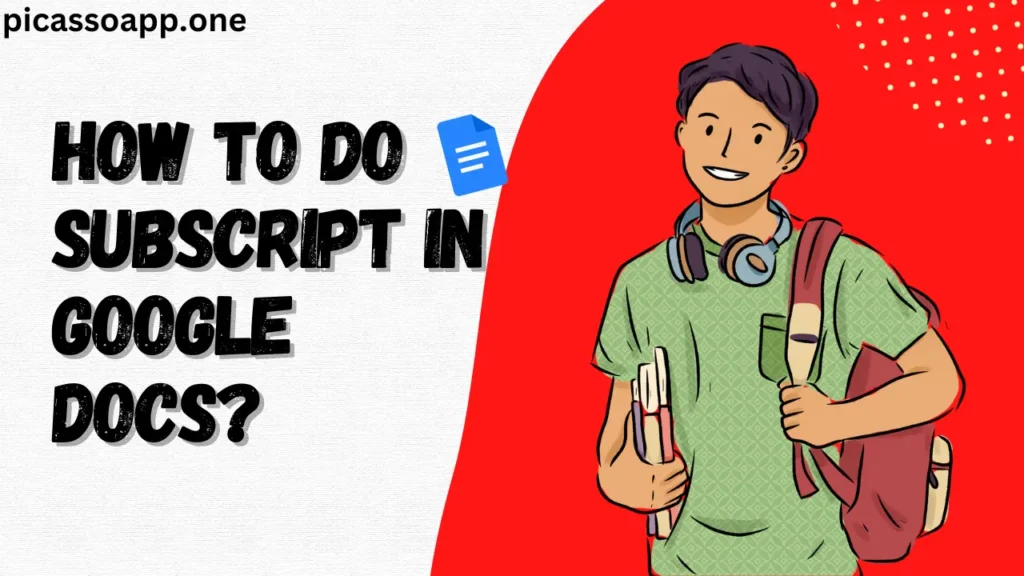
Creo que todos nos hemos visto en la situación de querer añadir subíndices a un documento en Google Docs pero no saben cómo.
Si quieres saber cómo añadir subíndices, ¡entonces has llegado al lugar adecuado! Déjame decirte que es muy fácil; sólo tienes que seguir los pasos mencionados en el artículo, y no te enfrentarás a ningún error.
Índice
¿Qué es un subíndice?
Antes de entrar en el "cómo", hablemos de qué son los subíndices. Subíndice es un estilo de formato de texto en el que los caracteres aparecen más pequeños y ligeramente por debajo de la línea normal de texto.
Se lo explicaré con un ejemplo: seguro que ha visto ecuaciones científicas como H₂O. En este caso, el pequeño número 2 es subíndice.
Formato de subíndice ¿Se utiliza?
El subíndice se utiliza principalmente en -.
- Anotaciones científicas
- Química
- Fórmulas matemáticas, etc.
Si quieres que tu documento tenga un aspecto profesional, debes añadir subíndices donde sea necesario. Por ejemplo, en lugar de escribir así la fórmula del agua (H2O), debes hacerlo así: H₂O.
¿Por qué utilizar subíndices en Google Docs?
Si está pensando: "¿Para qué voy a molestarme en utilizar subíndices?" te trata de precisión. Al escribir fórmulas o notaciones, es esencial tener esa claridad. Si quieres que tus lectores no malinterpreten tu documento, debes añadir subíndices cuando sea necesario.
Pasos para insertar subíndices en Google Docs
En realidad es más fácil de lo que crees. Aquí tienes una guía paso a paso:
Uso del menú Formato
Esta es la forma más sencilla de añadir subíndices al texto.
Paso 1: Resalte el texto
Lo primero y más importante es destacar el texto que quieres convertir en subíndice. Aquí, por resaltar, me refiero a seleccionar.
Paso 2: Acceder al menú Formato
A continuación, mueva el cursor a la parte superior de su Google Docs y seleccione la opción "Formato"(1ª opción).
Paso 3: Seleccionar la opción de subíndice
A continuación, seleccione "Texto>Subíndice".
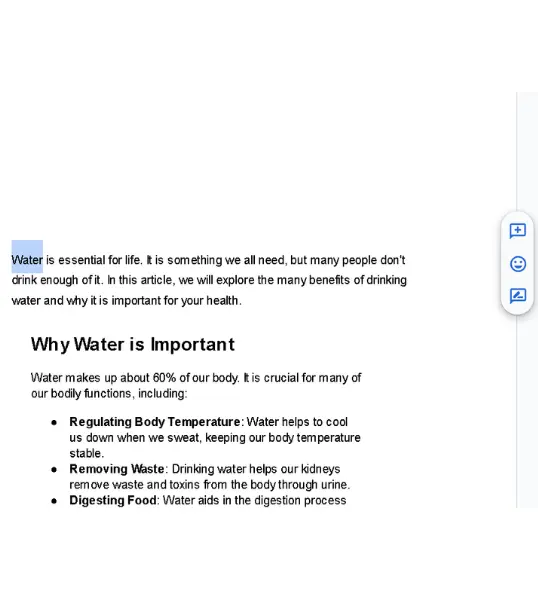

También puede utilizar atajos para asumir subíndice -.
- En Windows: Pulse
Ctrl + ,(coma) - En Mac: Pulse
Cmd + ,(coma)
Sólo tienes que resaltar el texto, pulsar el atajo y listo.
Método alternativo para añadir subíndices
También puede utilizar Complementos de Google Docs; existen algunos complementos que también pueden utilizarse para añadir subíndices.
Cómo solucionar que los subíndices no se muestren correctamente?
Un problema habitual al que se enfrentan muchos usuarios es que el subíndice no aparece correctamente al exportar o imprimir el documento.
Por lo tanto, te aconsejo que te asegures de que el formato de tu documento es correcto previsualizándolo en el formato deseado (PDF, impresión, etc.) antes de finalizar tu trabajo.
Notas finales
Espero que siguiendo los pasos anteriores, hayas podido añadir subíndice. Usted puede pensar que Subscript es un pequeño detalle, pero en el contexto adecuado, es muy importante.
Preguntas frecuentes
¿Puedo personalizar el tamaño del subíndice en Google Docs?
No, no puedes ajustar el tamaño de letra del subíndice. El formato está preestablecido por Google Docs.
¿Funciona el subíndice en todos los dispositivos que utilizan Google Docs?
Sí, el formato de subíndice funciona en todos los dispositivos: no importa si estás en un PC, Mac o móvil.